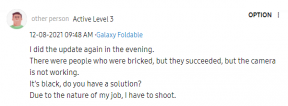Javítás: A Riders Republic összeomlik PS4-en, PS5-ön vagy Xbox konzolon
Vegyes Cikkek / / November 01, 2021
A kiadása Riders Köztársaság Úgy tűnik, hogy a Ubisoftnak rengeteg problémája van, amivel a játékosok szembesülnek, és ez egyáltalán nem jó jel. Hosszas várakozás után végre megérkezett a Riders Republic, és lenyűgözően kínál olyan extrém sportokat, mint a snowboard, hegyi kerékpározás stb. De számos olyan hibát is hoz, amelyeket nem tagadhatunk. Ha most a Riders Republic Crashing-el állsz szemben PS4, PS5, vagy Xbox Konzolok, a megfelelő oldalon vagy.
Eléggé sajnálatos, hogy a Riders Republic játékosoknak nem csak PC-n, hanem az összes elérhető játékkonzolon is problémái vannak az indításkor vagy a játékon belüli összeomlással. Nos, néhány további jelentés arról szól, hogy az indítási összeomlás probléma a PlayStation 4/5, az Xbox One és az Xbox Series S konzoloknál is előfordul.

Az oldal tartalma
-
Javítás: A Riders Republic összeomlik PS4-en, PS5-ön vagy Xbox konzolon
- 1. Ellenőrizze a Rendszerfrissítéseket
- 2. Mentett játékadatok törlése (PS4/PS5)
- 3. Kapcsolja össze a PlayStation vagy Xbox fiókot a Ubisofttal
- 4. Adatbázis újraépítése (PS4/PS5)
- 5. Telepítse újra a Riders Republicot
- 6. Állítsa vissza a konzolt
Javítás: A Riders Republic összeomlik PS4-en, PS5-ön vagy Xbox konzolon
Eközben a Ubisoft azt is megemlítette, hogy az Xbox Series X tulajdonosokkal egy esetleges összeomlási probléma történik, ami jelenleg széles körben elterjedt probléma, és az Ubisoft vizsgálja ezt. Tehát feltételezhetjük, hogy egy új javítási frissítés teljesen megoldja ezt a problémát.
Frissítés ezzel kapcsolatban #RidersRepublic összeomlási problémák az Xbox Series X-en pic.twitter.com/AUayBiV6UZ
- Ubisoft támogatás (@UbisoftSupport) 2021. október 28
De ha nem szeretne még néhány napot vagy hetet várni, akkor megtekinthet néhány lehetséges megoldást, amelyek segíthetnek Önnek.
1. Ellenőrizze a Rendszerfrissítéseket
Javasoljuk, hogy ellenőrizze a rendszerfrissítéseket a PlayStation- vagy Xbox-konzolon, mielőtt bármilyen más megoldásba kezdene. Néha egy elavult rendszerfelépítés több problémát is okozhat.
PlayStation esetén:
- Nyissa meg a Beállítások menüt a PlayStation konzolon.
- Válassza a Rendszerszoftver-frissítés > Győződjön meg arról, hogy vannak-e elérhető frissítések, és kövesse a képernyőn megjelenő utasításokat a frissítési folyamat befejezéséhez.
- Ha elkészült, indítsa újra a rendszert a módosítások alkalmazásához.
Xbox esetén:
- Nyomja meg a Kezdőlap gombot az Xbox konzolon az Irányítópult menü megnyitásához.
- Most válassza a menü alján található Beállítások > Összes beállítás kiválasztása lehetőséget.
- Válassza a Rendszer > Frissítések lehetőséget.
- Válassza a Frissítési konzolt (ha elérhető) > Kövesse a képernyőn megjelenő utasításokat a frissítési folyamat befejezéséhez.
- Ha elkészült, feltétlenül indítsa újra a konzolt a módosítások alkalmazásához.
2. Mentett játékadatok törlése (PS4/PS5)
Nos, a sérült vagy hiányzó játékadatok több problémát is okozhatnak a PlayStation konzol összeomlásakor. Javasoljuk, hogy törölje a mentett játékadatokat a PS4/PS5 konzolon a probléma ellenőrzéséhez.
Reklámok
- Nyissa meg a Beállítások menü > Tárhely kiválasztása menüpontot.
- Válassza a Mentett adatok > Riders Republic lehetőséget.
- Nyomja meg az Opciók gombot a vezérlőn, majd válassza ki a mentett játékadatfájlokat (egy vagy több).
- Nyomja meg a Törlés gombot, és erősítse meg a feladatot a befejezéshez.
- Ha elkészült, feltétlenül indítsa újra a konzolt a módosítások alkalmazásához.
A Riders Republic játékok összes helyileg mentett adata törlődik PlayStation konzolodról. De ne aggódj. Mivel online vagy, az összes mentett játékadat ott lesz.
Ennek ki kell javítania a Riders Republic Crashing problémáját PS4, PS5 vagy Xbox konzolokon.
3. Kapcsolja össze a PlayStation vagy Xbox fiókot a Ubisofttal
Néha a játékkal és a konzolszolgáltatási hálózattal kapcsolatos fiókcsatlakozási problémák összeomlást okozhatnak, vagy a játék nem indul el. A következő lépéseket egyenként kell végrehajtania, hogy ellenőrizze, ez segít-e vagy sem.
Reklámok
- Győződjön meg arról, hogy az Ön Xbox Live vagy PlayStation Network fiók össze van kapcsolva a tiédhez Ubisoft fiók. [ugyanazt az Ubisoft-fiókot használja, amelyet a Riders Republic játék megvásárlásához használt]
- Következő, szüksége lesz rá szétkapcsolás és akkor kapcsolja újra konzolfiókját Ubisoft-fiókodba.
- Győződjön meg róla frissítse Ubisoft-fiókja jelszavát és jelentkezzen be újra a profilba.
4. Adatbázis újraépítése (PS4/PS5)
Az adatbázis újraépítése a PlayStation konzolon gyorsan megoldhatja a lehetséges problémákat vagy hibákat. Ehhez tegye a következőket:
- Kapcsolja ki teljesen a konzolt. Húzza ki a tápkábelt a konzolból, és várjon körülbelül 2-3 percet.
- Most csatlakoztassa a tápkábelt, majd kapcsolja be, hogy a gyorsítótárazott adatokat automatikusan törölje a rendszerből.
Ellenőrizze, hogy ez a probléma megoldódott-e a Riders Republic játékkal vagy sem. Ha nem, kövesse az alábbi lépéseket.
- Most nyomja meg és tartsa lenyomva a bekapcsológombot a PlayStation konzolon, amíg 2 sípolást nem hall. [A második sípolás hét másodperc múlva hallható]
- A konzol csökkentett módban indul el > Csatlakoztassa a vezérlőt az USB-hez a konzollal, és nyomja meg a PS gombot a vezérlőn.
- Ezután megjelenik az „Adatbázis újraépítése” opció.
- Válassza az Adatbázis újraépítése lehetőséget, és erősítse meg a feladatot.
- A merevlemez adatméretétől függően ez eltarthat egy ideig. Legyen egy kis türelmed.
- Ha elkészült, csak indítsa újra a rendszert a szokásos módon.
5. Telepítse újra a Riders Republicot
Ha az összeomlási probléma továbbra is fennáll a Riders Republic játékkal, akkor mindenképpen távolítsa el és telepítse újra a játékot a konzolon. Meg kell oldania a problémát. Ehhez tegye a következőket:
PS4/PS5 esetén:
- Nyissa meg a Beállítások > Tárhely kiválasztása menüpontot.
- Válassza ki a Riders Republic játékot a listából, majd nyomja meg a Törlés gombot.
- A játék törlése után töltse le és telepítse újra a megfelelő áruházból.
Xbox esetén:
- Nyomja meg az Xbox gombot a vezérlőn a Guide menü megnyitásához.
- Válassza a Saját játékok és alkalmazások > Összes megtekintése > Választás a játékok közül lehetőséget.
- Ezután válassza a Telepítésre kész lapot, majd válassza a Sor kiválasztása lehetőséget.
- Válassza ki az újratelepíteni kívánt Riders Republic játékot.
- Most nyomja meg a Menü gombot a vezérlőn.
- Válassza a Játék és kiegészítők kezelése vagy az Alkalmazás kezelése lehetőséget.
- Válassza a Riders Republic > Válassza az Összes eltávolítása lehetőséget.
- A feladat megerősítéséhez feltétlenül válassza az Összes eltávolítása lehetőséget.
- Várja meg, amíg az eltávolítási folyamat befejeződik.
- A változtatások alkalmazásához indítsa újra a rendszert.
- Ezután nyomja meg az Xbox gombot a vezérlőn a Guide menü ismételt megnyitásához.
- Kattintson a Saját játékok és alkalmazások > Válassza az Összes megtekintése > Ugrás a játékokra lehetőséget.
- Válassza a Telepítésre kész lapot, majd kattintson a Telepítés a Riders Republic számára gombra.
- Várja meg a telepítési folyamatot, majd indítsa újra a konzolt.
Ez a módszer segíthet a Riders Republic Crashing probléma megoldásában PS4, PS5 vagy Xbox konzolokon.
6. Állítsa vissza a konzolt
Ha egyik megoldás sem jön be az Ön számára, próbálja meg a gyári beállítások visszaállítását a konzolon a probléma ellenőrzéséhez.
PlayStation esetén:
- Nyissa meg a Beállítások menüt a PlayStation konzolon.
- Válassza az „Inicializálás” lapot, majd a „PS4 inicializálása” vagy a „PS5 inicializálása” lehetőséget.
- A következő oldalon válassza a „Teljes” lehetőséget.
- Mostantól a PlayStation 4/5 automatikusan elkezdi törölni magát, hogy visszaállítsa a gyári alapértékeket. Ez a folyamat a tárolóra telepített adatoktól függően néhány órát is igénybe vehet.
- Hagyja, hogy a folyamat befejeződjön. Ha elkészült, feltétlenül indítsa újra a rendszert.
Xbox esetén:
- Nyomja meg az Xbox gombot a vezérlőn a Guide menü megnyitásához.
- Válassza a Profil és rendszer > Lépjen a Beállítások > Rendszer kiválasztása elemre.
- Nyissa meg a Konzolinformáció > Konzol visszaállítása lehetőséget.
- Ilyen üzenet jelenik meg: Állítsa vissza a konzolt?
- Itt válassza a Reset lehetőséget, és távolítson el mindent. [Ez törli az összes felhasználói adatot, beleértve a fiókokat, a mentett játékokat, a beállításokat, az összes telepített alkalmazást és játékot stb.]
- Bár dönthet úgy, hogy visszaállítja, és megtartja a játékaimat és alkalmazásaimat, ez a legtöbb esetben nem oldja meg a problémát.
- Miután kiválasztotta a lehetőséget, az Xbox-konzol megkezdi a rendszer törlését és visszaállítását a gyári alapértelmezett beállításokra.
- Várja meg, amíg a folyamat befejeződik, majd indítsa újra a konzolt.
Ez az, srácok. Feltételezzük, hogy ez az útmutató hasznos volt az Ön számára. További kérdések esetén kommentben teheti meg alább.